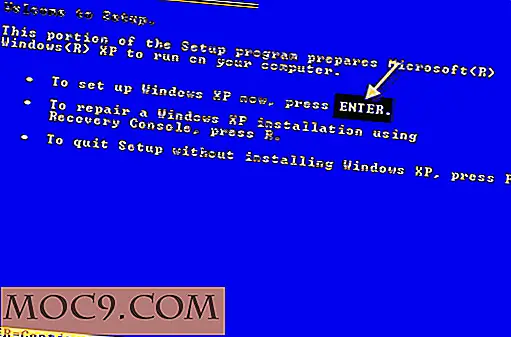Πώς να χρησιμοποιήσετε διαφορετικά ζωντανά πλακάκια για πολλά μηνύματα ηλεκτρονικού ταχυδρομείου στα Windows 8.1
Ενώ οι περισσότεροι άνθρωποι ελέγχουν τα μηνύματα ηλεκτρονικού ταχυδρομείου τους χρησιμοποιώντας ένα πρόγραμμα περιήγησης στο Web, το ακόλουθο cool τέχνασμα θα μπορούσε ενδεχομένως να προσελκύσει τους χρήστες να χρησιμοποιήσουν την προεπιλεγμένη εφαρμογή Mail στα Windows 8. Αυτό θα επιτρέψει στους χρήστες να βλέπουν την κατάσταση πολλαπλών λογαριασμών email ζωντανά στην οθόνη Έναρξη. Για παράδειγμα, όταν λαμβάνετε ένα μήνυμα ηλεκτρονικού ταχυδρομείου, θα έχετε μια ματιά στον αποστολέα και το θέμα του μηνύματος σε κάθε καταχωρημένο λογαριασμό ηλεκτρονικού ταχυδρομείου, εφ 'όσον είναι στην προεπισκόπηση μεγάλου μεγέθους. Αυτό το σεμινάριο περιλαμβάνει δύο πράγματα: τη δημιουργία ή την προσθήκη λογαριασμών email και τη ρύθμιση των ρυθμίσεων αλληλογραφίας για την προσάρτηση των λογαριασμών ως ζωντανών πλακιδίων.
Πώς να προσθέσετε έναν λογαριασμό ηλεκτρονικού ταχυδρομείου στην εφαρμογή αλληλογραφίας
Η προσθήκη ενός λογαριασμού ηλεκτρονικού ταχυδρομείου είναι πολύ δύσκολη στην εφαρμογή Windows 8 Mail αν δεν είστε εξοικειωμένοι με τον τρόπο πλοήγησης στα Windows Charms. Δείτε πώς μπορείτε να προσθέσετε λογαριασμό τρίτων ή πολλούς λογαριασμούς.
1. Εκκινήστε την εφαρμογή αλληλογραφίας όπως θα κάνατε κανονικά και ενεργοποιήστε το Charms. Μπορείτε να το ενεργοποιήσετε μετακινώντας το ποντίκι σας στην επάνω δεξιά γωνία της οθόνης ή απλά χρησιμοποιώντας τη συντόμευση πληκτρολογίου Κλειδί Windows + C.
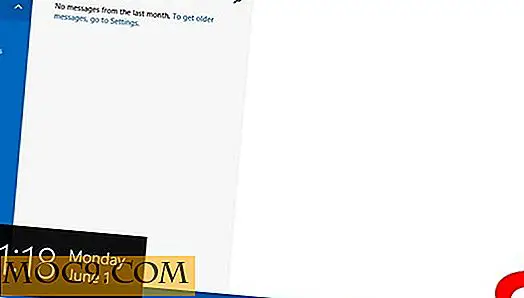
2. Αφού δείτε τα Χαρακτικά, κάντε κλικ στις Ρυθμίσεις. Στην περιοχή Ρυθμίσεις, κάντε κλικ στην επιλογή Λογαριασμοί.

3. Θα δείτε τον προεπιλεγμένο λογαριασμό Hotmail. κάντε κλικ στην επιλογή "Προσθήκη λογαριασμού" και επιλέξτε τον τύπο που θέλετε να προσθέσετε.

4. Όταν συνδεθείτε με την υπηρεσία ηλεκτρονικού ταχυδρομείου της επιλογής σας, θα σας ζητηθεί να δώσετε την πρόσβαση για την έγκριση.

Τρόπος ετικέτας, διαμόρφωσης και αποκοπής λογαριασμών ηλεκτρονικού ταχυδρομείου
Δείτε πώς μπορείτε να επισημάνετε και να ρυθμίσετε τους λογαριασμούς.
1. Όταν δείτε το πλαίσιο στην κάτω αριστερή γωνία, επισημάνετε τον λογαριασμό ηλεκτρονικού ταχυδρομείου όπως θέλετε. (π.χ. Gmail - Εισερχόμενα) Δείτε το παρακάτω στιγμιότυπο οθόνης.

2. Κάντε κλικ στο "Pin to Start" (μπορείτε επίσης να κάνετε κλικ στο πράσινο κουμπί όπως φαίνεται παραπάνω) και να δείτε πώς πηγαίνει.

3. Επαναλάβετε τα βήματα 1 έως 4 για να προσθέσετε έναν άλλο λογαριασμό ηλεκτρονικού ταχυδρομείου.
4. Μεταβείτε στο μενού "Έναρξη" και περιμένετε για λίγο μέχρι να συγχρονιστούν τα μηνύματα ηλεκτρονικού ταχυδρομείου.

Σημείωση: Ο συγχρονισμός μπορεί να διαρκέσει λίγο. Το εικονίδιο Αλληλογραφία μέσα στα πλακάκια θα εμφανιστεί μόνο για λίγο. Εναλλακτικά, μπορείτε να κάνετε δεξί κλικ σε ένα κενό χώρο για να εμφανίσετε το αναδυόμενο μενού του Mail κάτω από την οθόνη. Κάντε κλικ στο κουμπί "Περισσότερα" και στη συνέχεια επιλέξτε Συγχρονισμός.

Μπορείτε επίσης να ονομάσετε και να μετονομάσετε τους άλλους λογαριασμούς και να τους δώσετε ένα πιο περιγραφικό όνομα. Στην ενότητα "Ρυθμίσεις" μεταβείτε στο λογαριασμό και κάντε κλικ στο λογαριασμό που θέλετε να επεξεργαστείτε. Μπορείτε επίσης να αλλάξετε τις ρυθμίσεις σε κάθε λογαριασμό, όπως την επιλογή συγχρονισμού, τις αυτόματες λήψεις εξωτερικών εικόνων (ενεργοποίηση ή απενεργοποίηση), κ.λπ.

Εάν οι ειδοποιήσεις ηλεκτρονικού ταχυδρομείου σας είναι ενεργοποιημένες, μπορείτε να τις απενεργοποιήσετε και απλά να χρησιμοποιήσετε το παραπάνω τέχνασμα ζωντανών πλακιδίων για να σας κρατήσουμε αναρτημένο σε αυτό που υπάρχει στο γραμματοκιβώτιό σας. Λάβετε υπόψη ότι η ειδοποίηση ηλεκτρονικού ταχυδρομείου, η οποία εμφανίζεται στην επάνω δεξιά γωνία της οθόνης όταν λαμβάνετε ένα μήνυμα, είναι μια διαφορετική λειτουργία. Μπορείτε επίσης να ενεργοποιήσετε ή να απενεργοποιήσετε την ειδοποίηση στην ενότητα "Ρυθμίσεις PC -> Ειδοποιήσεις -> Απενεργοποίηση εφαρμογής αλληλογραφίας" που βρίσκεται κάτω από το στοιχείο "Εμφάνιση ειδοποιήσεων από αυτές τις εφαρμογές".

Και αν δεν αισθάνεστε ότι χρησιμοποιείτε αυτό το hack, μπορείτε να καταργήσετε αμέσως τους λογαριασμούς ηλεκτρονικού ταχυδρομείου, εκτός από τον προεπιλεγμένο λογαριασμό Hotmail που είναι συνδεδεμένος με τον υπολογιστή σας.
Εσυ ΠΩΣ ΕΙΣΑΙ? Σκέφτεστε να χρησιμοποιήσετε την εφαρμογή Windows 8 Mail για μακροπρόθεσμη βάση;